Paramétrer un VPN sur votre Chromebook pour surfer de manière anonyme en quelques clic.
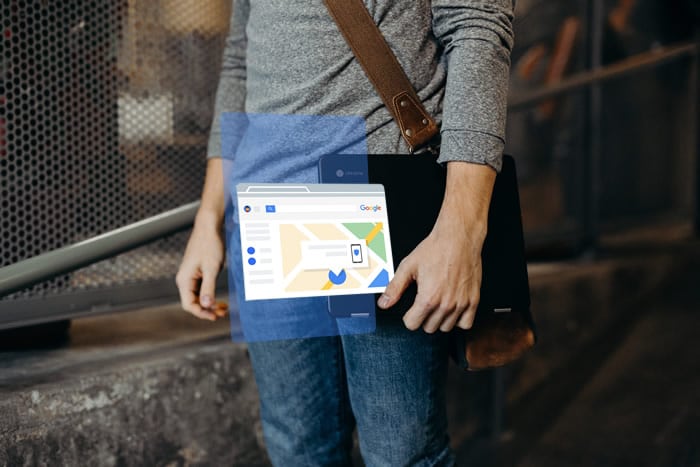
Aujourd’hui il peut-être intéressant de surfer anonymement sur internet, pour ce faire rien de tel qu’un VPN, cela permet entre autres choses de pouvoir vous connecter à des services ou des sites Internet non disponibles dans le pays où vous êtes. Le VPN (Virtual Private Network), en français : réseau privé virtuel, peut bien sûr être utilisé sur un Chromebook et ce de trois manières différentes.
1 – Une extension VPN pour Chromebook
La première et la plus simple, consiste à utiliser une extension Chrome si votre fournisseur la propose. Installez-la, basculez le service et vous êtes prêt à surfer. J’avais à plusieurs reprises testé des extensions VPN. Personnellement j’utilise WindScride offrant dans sa version gratuite 11 servers avec 10 Go /mois de données tandis que dans sa version payante vous aurez accès à des centaines de serveurs et un usages illimité.
2 – Les applications VPN Android pour Chromebook
La deuxième option consiste à utiliser une application Android, mais cela fonctionnera seulement sur les Chromebook ayant accès au Play Store. Téléchargez l’application et indiquez les paramètres comme vous le feriez sur votre smartphone . C’est fait ? Cela fonctionne.
Attention: toutes les applications VPN ne fonctionnent pas parfaitement sur Chrome OS. Vous pouvez donc rencontrer des soucis de paramétrages selon votre fournisseur.
Si votre fournisseur de VPN n’offre pas d’extension Chrome et si votre Chromebook n’a pas accès au Play Store, vous devrez utiliser l’option trois. Il vous faudra saisir toutes les informations requises manuellement (protocole L2TP). Je vous rassure, c’est facile à effectuer et ne nécessite aucune connaissance technique
3 – Le VPN sur un Chromebook en utilisant le protocole L2TP
La première étape consiste à importer un certificat d’autorité de certification sur votre Chromebook si votre VPN l’utilise. Après avoir obtenu le certificat de votre fournisseur et l’avoir stocké sur votre ordinateur, tapez chrome://settings/certificates dans la barre d’adresse du navigateur Chrome . Cliquez sur l’onglet « Autorités » en haut de la page, appuyez sur « Importer« , choisissez le certificat de l’autorité de certification, puis suivez les instructions à l’écran pour terminer le processus.
Instructions étape par étape:
- Obtenez le certificat CA auprès de votre fournisseur VPN et stockez-le sur votre ordinateur.
- Ouvrez Chrome et tapez chrome://settings/certificates dans la barre d’adresse.
- Cliquez sur l’onglet « Autorités » en haut de la page.
- Appuyez sur « Importer« , choisissez le certificat CA et suivez les instructions à l’écran.
Une fois cela fait, il est temps d’entrer les paramètres du réseau VPN. Cliquez sur le menu d’état ( la photo de votre compte dans le coin inférieur droit de l’écran) et ouvrez les paramètres. L’étape suivante consiste à sélectionner l’option « Ajouter une connexion » (située dans la section « Réseau ») et à cliquer sur « Ajouter OpenVPN / L2TP« .
Tapez l’information requise (nom d’hôte du serveur, nom du service) dans le formulaire qui apparaît, sélectionnez « Connect ». C’est tout et vous êtes prêt à naviguer de manière incognito . Si vous êtes un client ExpressVPN, vous pouvez trouver les informations requises ici . Si vous utilisez un VPN différent, vous devrez contacter votre fournisseur ou consulter son site Web pour le trouver.
Comment configurer un Chromebook VPN – instructions étape par étape :
- Cliquez sur la photo de votre compte dans le coin inférieur droit de l’écran.
- Ouvrez « Paramètres« .
- Sélectionnez l’option « Ajouter une connexion » – située dans la section « Réseau« .
- Cliquez sur « Ajouter OpenVPN / L2TP« .
- Tapez l’information requise dans le formulaire qui apparaît et sélectionnez « Connect » (vous pouvez obtenir les informations de votre fournisseur VPN).
Avec ces différentes solutions vous n’avez plus aucune excuse pour ne plus être anonyme sur l’Internet. Avez-vous déjà eu recours à ces manipulations ou à d’autres ? Donnez-moi votre avis, posez-moi vos questions dans la suite de cet article à travers vos commentaires.


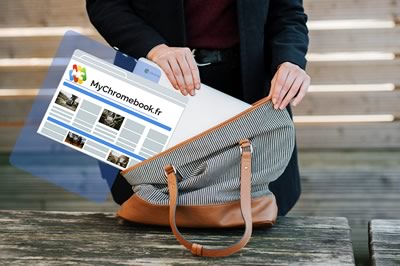
Bonjour,
j’utilise celui la: Unlimited Free VPN – Hola
Il y a un peu de lenteurs donc je vais tester windscribe…
Merci pour l’astuce.
C’est avec plaisir de partager mes informations
Et aussi openvpn dispo nativement :
récupérer dans « Telechargements » le fichier client.ovpn correspondant au vpn que vous voulez utiliser
lancer un terminal : ctrl + alt + t
puis un shell : tapez shell et validez
puis
openvpn /home/chronos/user/Downloads/client.ovpn
si ça plante, avant de lancer openvpn, essayez
stop shill
start shill BLACKLISTED_DEVICES=tun0
Excellent .. Merci pour ton partage.. petit question, la commande Shell n’est disponible que lorsque le chromebook est sut le mode développeur c’est bien cela ?
Bonjour,
Personnellement j’utilise NordVPN et ça fonctionne à merveille ! J’ai essayé Windscribe mais avec un promotion ridicule de NordVPN ( de 70 à 90% de rabais, chercher sur le web… ! ) pour 3 ans j’ai opté pour NordVPN qui me semble plus rapide que Windscribe de toute façon. La version « gratuite » de Windscribe n’est pas « totalement » anonyme… Faite vos vérifications !
J’utilise l’extension Chrome NordVPN de temps à autre MAIS généralement j’utilise l’application NordVPN Android avec l’activation du flag suivant : chrome://flags#arc-vpn qui me permet de faire passer tous mes communications (paquets) via le VPN autant de Chrome OS que mes applications Android en même temps. Car, avec l’extension Chrome, c’est juste Chrome OS qui est filtré…
Voilà pour ma part !
Bonne journée
Excellent merci pour ton retour d’expérience .. c’est effectivement intéressant d’activer le flags pour que le VPN fonctionne aussi sur les application Android
Bonjour à toutes et à tous,
J’utilise Windscribe depuis la promo 60gb à vie en 2017 et hormis quelques lenteurs, je recommande vivement ce choix.
J’ai une question d’ordre général concernant un paramètre proxy de la section réseau :
ChromeOS indique que « Windscribe contrôle ce paramètre », mais dessous, faut-il cocher ou décocher « Autoriser les proxys pour les réseaux partagés » et à quoi sert précisément cette fonctionnalité ?
En l’occurrence, j’utilise plusieurs Chromebooks simultanément sur un même réseau personnel et j’ai donc coché cette autorisation.
Est-ce correct ou inutile s’il s’agit-il d’une fonction réservée aux réseaux professionnels ou éducatifs ?
Merci de partager vos connaissances.
Bonjour a toutes et tous
Sous Windows….et oui j’ai eu windows avant de passer sous Chrome Os (Chromebook Samsung + Chromebox Asus) j’utilisais ProntonVPN. Problème, ils se foutent de ChromeOs. Je les ai donc abandonne. Comme je suis fainéant je voulais une appli ou extension facile a gérer.
Test de 1 mois NordVPN Extension sur WebStore. C’est payant, mais facile a gerer et a se connecter
Super…ma bande passante testée a l’instant 94 Mb/s descend en VPN selon les serveurs a 46Mb/s
Bonne journée ou que vous soyez.
Google quelques accents sur a ou…… Pardon